
Ändern der Standardanwendung für die meisten Dateien in OS X ist einfach. Mit OS X können Sie auch Ihren Standard-Webbrowser und E-Mail-Client auswählen. Diese Optionen sind jedoch an einem Ort versteckt, den Sie möglicherweise nicht erwarten.
Einige Browser und E-Mail-Clients bieten möglicherweise an, beim ersten Start automatisch zu Ihrer Standardeinstellung zu werden. Wenn dies jedoch nicht der Fall ist oder Sie sie später ändern möchten, müssen Sie die Einstellungen von OS X für diese finden.
So ändern Sie Ihren Standard-Webbrowser
Um Ihren Webbrowser zu ändern, müssen Sie das Fenster "Systemeinstellungen" verwenden. Klicken Sie zum Öffnen auf das Apple-Menü> Systemeinstellungen.
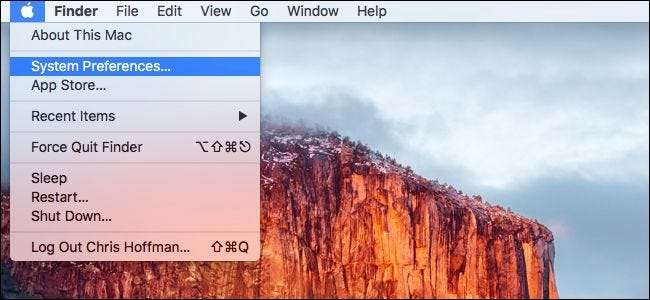
Klicken Sie auf das Symbol "Allgemein" in der oberen linken Ecke des Fensters "Systemeinstellungen".
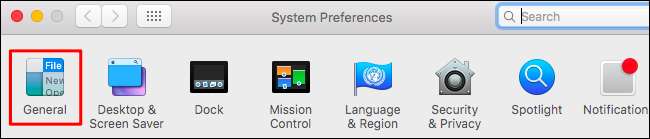
Klicken Sie hier auf das Feld "Standard-Webbrowser" und wählen Sie einen Ihrer installierten Webbrowser aus.
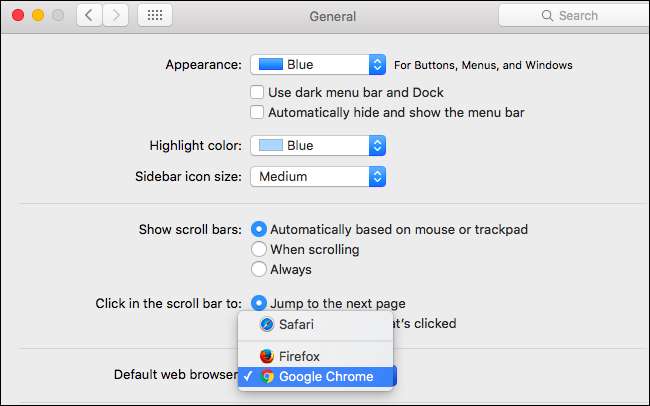
Wenn hier keine Option "Standard-Webbrowser" angezeigt wird, verwenden Sie wahrscheinlich eine ältere Version von Mac OS X. Unter OS X Mavericks und früheren Versionen befindet sich die Option zum Ändern Ihres Standard-Webbrowsers in den Einstellungen von Safari. Starten Sie den Safari-Browser und klicken Sie auf Safari> Einstellungen. Klicken Sie auf der Registerkarte Allgemein auf die Option „Standard-Webbrowser“ und wählen Sie Ihren bevorzugten Webbrowser aus.
Wählen Sie Ihren Standard-E-Mail-Client
VERBUNDEN: So ändern Sie die Standardanwendung für einen Dateityp in Mac OS X.
Um Ihren Standard-E-Mail-Client zu ändern, müssen Sie die in Ihrem Mac enthaltene Mail-App öffnen und von dort aus Ihren Standard-E-Mail-Client ändern. Ja, das ist etwas seltsam. Sie müssen die Standard-Mail-App verwenden, um Ihren E-Mail-Client zu ändern, auch wenn Sie die Mail-App nicht für andere Zwecke verwenden möchten.
Öffnen Sie zunächst die Mail-App. Wenn sich das Symbol nicht in Ihrem Dock befindet, können Sie Befehl + Leertaste drücken, um die Spotlight-Suche zu öffnen, "Mail" eingeben und die Eingabetaste drücken. Sie können auch ein Finder-Fenster öffnen und zu Anwendungen> E-Mail gehen.

Klicken Sie auf "Mail"> "Einstellungen", um das Fenster "Einstellungen" der Mail-App zu öffnen.
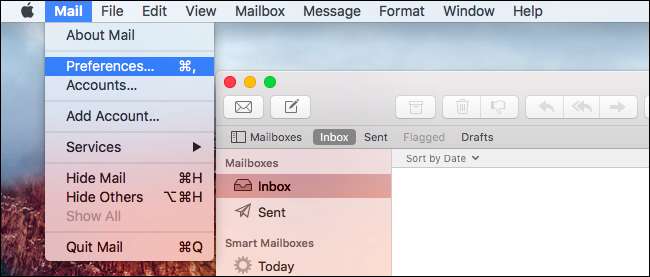
Klicken Sie auf der Registerkarte Allgemein auf die Option „Standard-E-Mail-Reader“ und wählen Sie Ihre bevorzugte E-Mail-Anwendung aus.
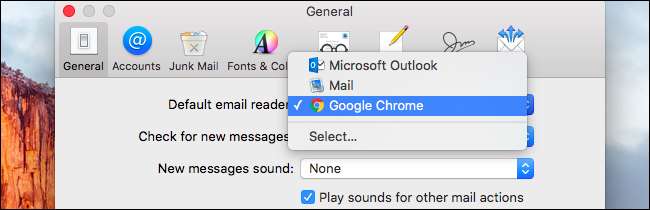
Anwendungen werden in diesen Listen nur angezeigt, wenn sie installiert sind. Sie müssen daher einen Webbrowser oder einen E-Mail-Client installieren, bevor sie hier angezeigt werden.






